この記事では、Windows11でマウスポインターの残像を消す方法を解説します。
マウスポインターの残像には2種類あります。1つ目は、Windows11の「ポインターの軌跡を表示する」機能による意図的な残像です。この場合は設定をオフにすることで即座に消すことができます。
2つ目は、グラフィックドライバーの不具合や視覚効果の負荷によって発生する意図しない残像です。この場合はドライバーの再起動や視覚効果の無効化などの対処法が必要です。
情シスとして企業のPC管理を担当してきた経験上、どちらのパターンも適切な対処で解決できます。この記事では、両方のケースについて設定手順を画像付きで詳しく解説します。
マウスポインターの軌跡をオフ(非表示)にする方法
Windows11の「ポインターの軌跡を表示する」機能がオンになっていると、マウス移動時に残像のような軌跡が表示されます。この設定をオフにすることで、残像を即座に消すことができます。
- 「
Windows」キーを押して「設定」をクリック - 左側の「アクセシビリティ」をクリック
- 「マウスポインターとタッチ」をクリック
- 「マウスポインターの軌跡」をオフにする
ここからは、マウスポインターの軌跡をオフ(非表示)にする方法を、実際の画面を使いながらわかりやすく解説します。
キーボードのWindowsキーを押すか、タスクバーにあるWindowsロゴをクリックしてください。
キーボードのWindowsキーを押すとスタートメニューが表示されます。
その中にある歯車のアイコンの「設定」をクリックしてください。

「設定」をクリックすると、「ホーム」と書かれたWindowsの設定アプリが開きます。
左側にある「アクセシビリティ」をクリックしてください。
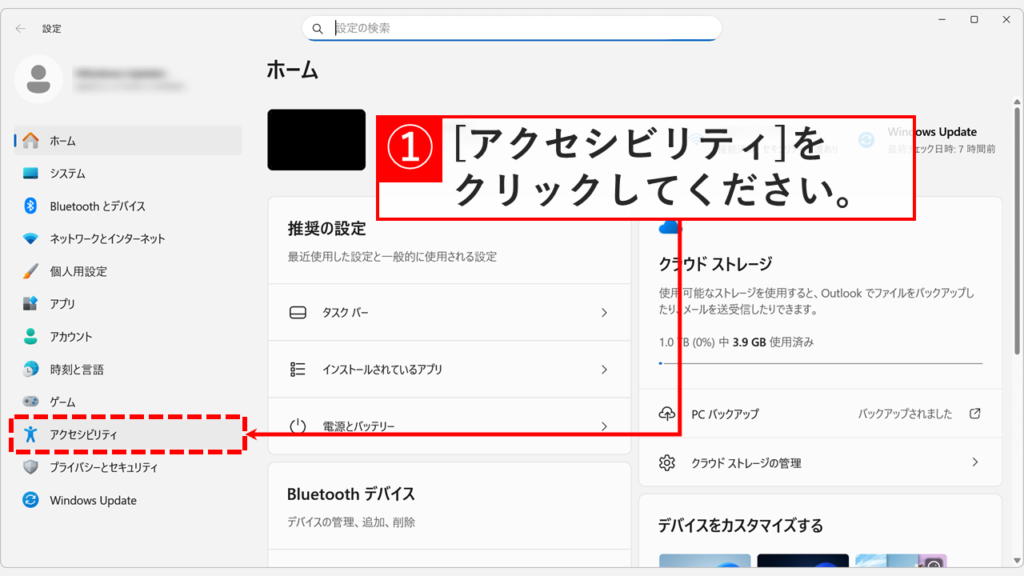
「アクセシビリティ」をクリックすると、「アクセシビリティ」と書かれた画面に移動します。
「マウスポインターとタッチ」をクリックしてください。
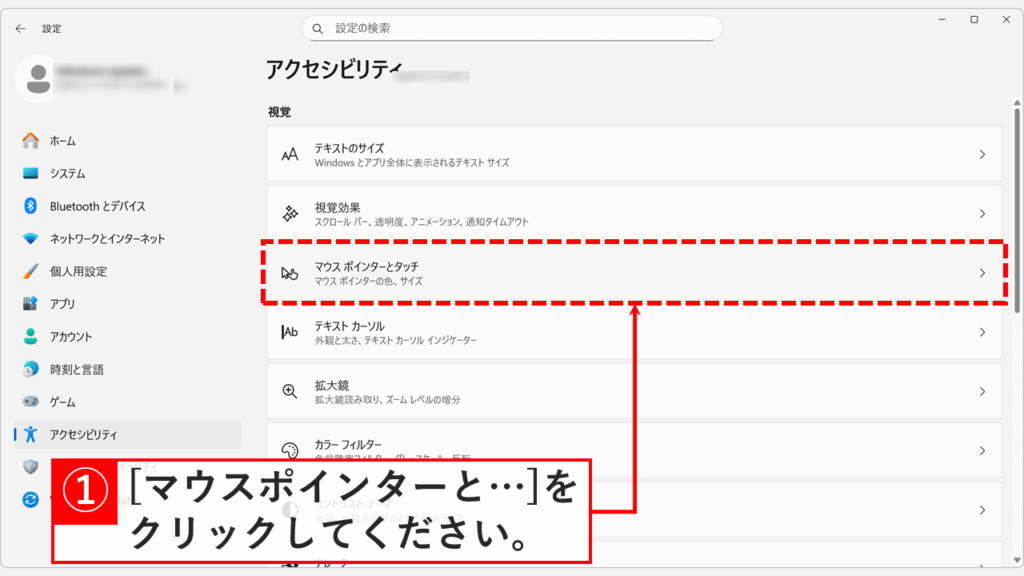
「マウスポインターとタッチ」をクリックすると、「アクセシビリティ > マウスポインターとタッチ」と書かれた画面に移動します。
その中にある「マウスポインターの軌跡」をオフにしてください。
これでマウスポインターの残像が即座に消えます。
この方法で解決しない場合は、次の「マウスの残像が消えない場合の対処法」へ進んでください。
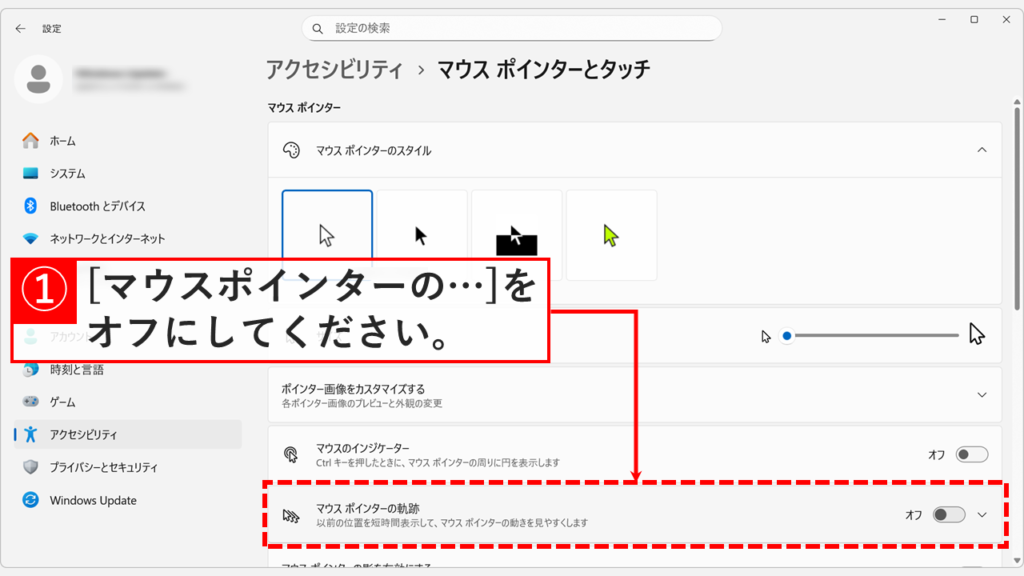
マウスの残像が消えない場合の対処法
マウスポインターの軌跡をオフにしても残像が消えない場合、Windows11の視覚効果やグラフィック処理に問題がある可能性があります。
ほとんどのケースでは、最初に紹介する「グラフィックドライバーの再起動」で解決します。以下の方法を上から順番に試してください。
グラフィックドライバーを再起動する
まず、グラフィックドライバーを再起動してください。ドライバーの一時的な不具合がリセットされ、設定が正しく反映されることで残像が消えます。
以下のキーボードショートカットで、グラフィックドライバーを即座に再起動できます。
Windows+Ctrl+Shift+Bを同時に押す- 画面が一瞬暗くなる(1~2秒)
- 通常の画面に戻り、残像が消える
視覚効果を無効化して残像・フリーズを改善する
グラフィックドライバーの再起動で解決しない場合、Windows11の視覚効果(アニメーション、マウスポインターの影など)がグラフィック処理に負荷をかけ、マウスポインターの残像や画面のフリーズが発生している可能性があります。
視覚効果を無効化することで、グラフィック処理の負荷が軽減され、残像やフリーズが根本的に改善されます。また、PC全体のパフォーマンスも向上します。
設定手順は以下の通りです。
- 「
Windows」キー+「R」キーを押して「ファイル名を指定して実行」を開く - 「
systempropertiesperformance」と入力して「OK」をクリック - 「パフォーマンスを優先する」にチェックを入れる
- 「OK」をクリック
不要なアプリを終了してPCの負荷を軽減する
多数のアプリが同時に起動していると、PCのメモリやCPUに負荷がかかり、グラフィック処理が追いつかずにマウスポインターの残像が発生する場合があります。
使用していないアプリを終了することで、PCの負荷が軽減され、残像が改善される可能性があります。
アプリを終了する手順は以下の通りです。
Ctrl+Shift+Escを押してタスクマネージャーを開く- 「プロセス」タブで不要なアプリを確認
- 終了したいアプリを右クリック
- 「タスクの終了」をクリック
Windows Updateでグラフィックドライバーを更新する
上記の方法で解決しない場合、グラフィックドライバーが古い可能性があります。Windows Updateを実行してグラフィックドライバーを最新の状態に更新してください。
Windows Updateでドライバーを更新する手順は以下の通りです。
- 「
Windows」キーを押して「設定」をクリック - 「Windows Update」をクリック
- 「更新プログラムのチェック」をクリック
- 「詳細オプション」をクリック
- 「オプションの更新プログラム」をクリック
- 「ドライバーの更新」にグラフィックドライバーがあればインストール
- 更新後、Windowsを再起動する
マウスの残像を消す方法に関するよくある質問と答え
最後に、マウスの残像を消す方法に関するよくある質問と答えをまとめました。
最後までご覧いただき、ありがとうございました。
記事の内容は独自検証に基づくものであり、MicrosoftやAdobeなど各ベンダーの公式見解ではありません。
環境によって結果が異なる場合がありますので、参考のうえご利用ください。
誤りのご指摘・追記のご要望・記事のご感想は、記事のコメント欄またはこちらのお問い合わせフォームからお寄せください。個人の方向けには、トラブルの切り分けや設定アドバイスも実施します。
※Microsoft、Windows、Adobe、Acrobat、Creative Cloud、Google Chromeほか記載の製品名・サービス名は各社の商標または登録商標です。
公式情報・関連資料
実行環境詳細と検証日
- OS:Windows 11 Home 25H2(64bit)
※本記事の手順は Windows11 Home / Pro / Enterpriseで共通です(ポリシーで制限された環境を除く)。 - ハードウェア:Intel(R) Core(TM) Ultra 7 155H (1.40 GHz) / 32GB RAM
- 最終検証日:2025年10月23日

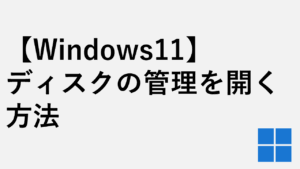


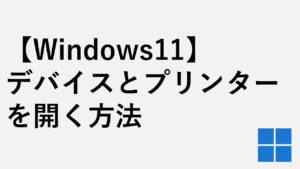

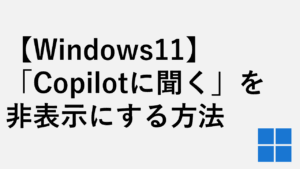

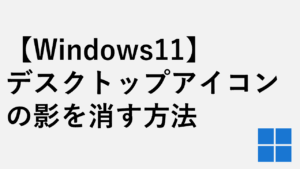


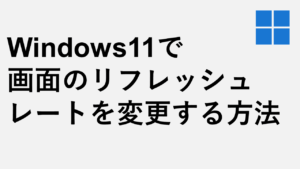
コメント